首先确认本机ip

可以看出一下信息:
本机ip: 192.168.1.162
网关:192.168.1.1
DNS服务器:192.168.1.1
虚拟机网络适配器有两种:VMnet1 和 VMnet8.
查看虚拟机网络适配器
打开虚拟机工作台:
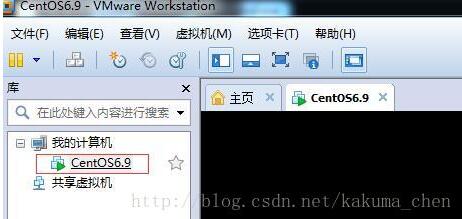
在目标虚拟机下右键, 选择“设置”, 打开“虚拟机设置”对话框, 再选择“网络适配器”
我的电脑虚机配置开始是使用NAT模式的, 如下图所示

查看网络适配器的属性, 默认使用VMnet8网络适配器:
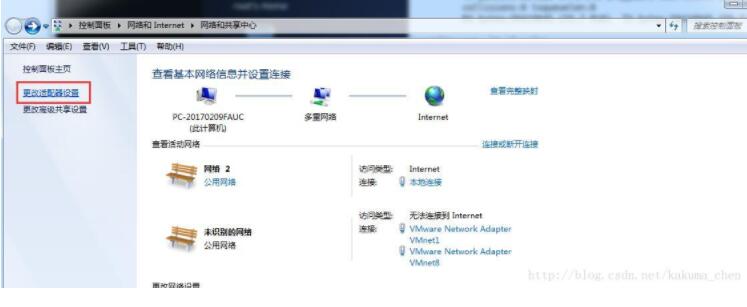
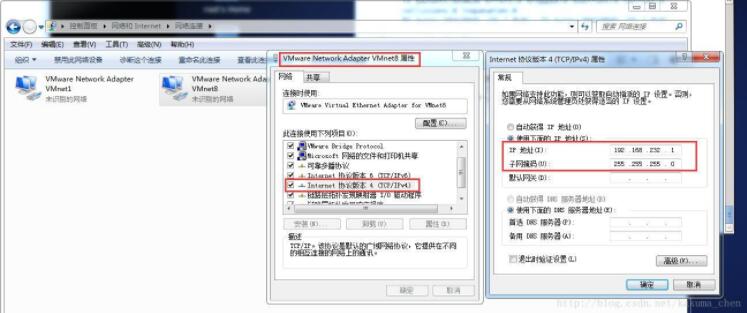
可以看出, 虚拟机的ip是192.168.232.1, 与我们的本机192.168.1.162不处于同一网段, 这是因为虚拟机所在的网络一般视为本机的局域网。
ps: 虚拟机的ip补充说明一下:假定虚拟机的ip是192.168.232.1, 虚拟机的网关一般是192.168.232.2, 192.168.232.255一般是广播ip,
在确认完vmware和本机的ip信息后, 问题还没有回答,我们接下来我们正式开始配置,
将vmware的网络适配器改成“桥接模式”
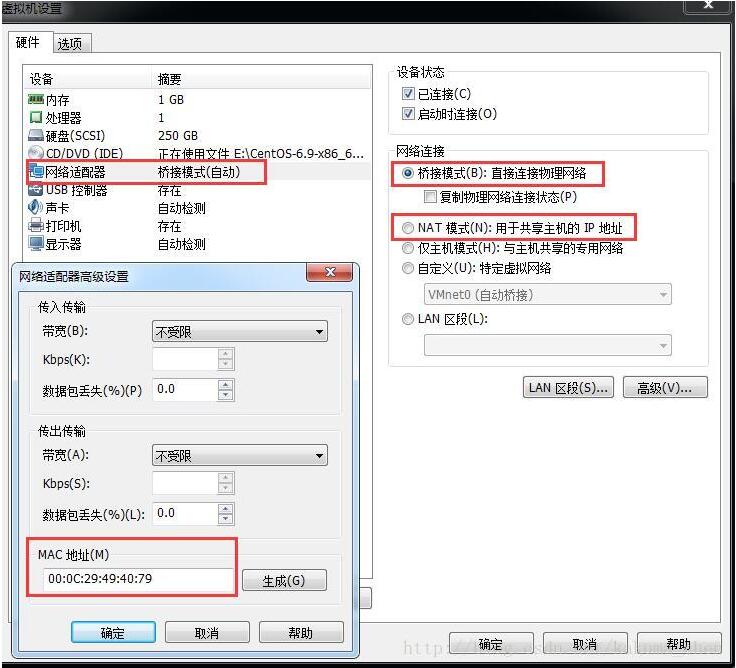
然后点击“确定”保存。
点击“高级”按钮,可以看到vmware的MAC地址是“00:0C:29:49:40:79”, 这个信息先放着, 稍后再表
配置vmware的ip
有个插曲, 发现一个问题, 在 /etc/sysconfig/network-scripts目录下并没有ifcfg-eth0文件, 只有ifcfg-lo文件
解决办法:
创建ifcfg-eth0文件
cd /etc/sysconfig/network-scripts
touch ifcfg-eth0
对ifcfg-eth0文件进行编辑
NAME=eth0 文件名
DEVICE=eth0 设别名
IPADDR=192.168.1.188 想要设定的ip地址
NETMASK=255.255.255.0 子网掩码
NETWORK=192.168.1.0 所属网络,和ip相同网络, 一般最后一位为0
GATEWAY=192.168.1.1 网关
BROADCAST=192.168.1.255 广播地址, 和ip相同网络, 一般最后一位为255
ONBOOT=yes 是否在启动时激活, yes, or no
USERCTL=no 非root用户是否可以控制该设备,yes or no
BOOTPROTO=static 网络分配方式, 静态
HWADDR=00:0C:29:49:40:79 MAC地址,前面在查看虚拟机适配器属性中有看到
编辑完毕后:按ESC且输入”:wq”后进行回车 保存;
设置dns: vim /etc/resolv.conf
开机时重启eth0 :
写入: ifup eth0
重启网络服务
验证
在虚拟机上ping本机 ping 192.168.1.162
在主机上ping虚机 ping 192.168.1.188
在虚拟机上ping下外网, 如 ping www.baidu.com
都能ping通, 表示已经配置好了。
以上这篇使VMware ip与本机ip处于同一网段的方法就是小编分享给大家的全部内容了,希望能给大家一个参考,也希望大家多多支持脚本之家。
 咨 询 客 服
咨 询 客 服